学会・学術・研究関連の印刷専門店
報告書、論文、プログラム、抄録集、参加証、ポスター、etc...
学会・学術・研究関連の印刷物を、短納期でお届けします。
運営:西岡総合印刷株式会社
学会ポスター.com姉妹サイト

学会・学術・研究関連の印刷専門店
報告書、論文、プログラム、抄録集、参加証、ポスター、etc...
学会・学術・研究関連の印刷物を、短納期でお届けします。
運営:西岡総合印刷株式会社
学会ポスター.com姉妹サイト

Adobe Illustrator でデータを作成されるお客様は、トラブルを避けるためにも、必ずこちらのページを参照してください。 Illustratorで入稿される場合は、以下の点にご注意ください。
新規ドキュメント作成の際に、サイズ・裁ち落とし・カラーモードに注意してください。
仕上がりサイズ+裁ち落とし3mm+カラーモードCMYK
※画像はA4仕上がりの場合です。

仕上がりサイズのレイアウトはアートボードの中に、塗り足しが必要なレイアウトでは、周囲に表示される裁ち落とし(赤線)まで作成してください。
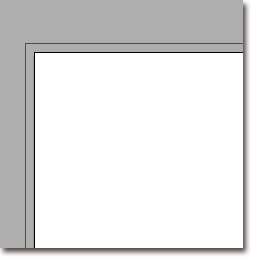
新規ドキュメント作成後に、最初にトンボを作成してください。
仕上がりサイズ+縦横30mmずつ+カラーモードCMYK
新規作成で大きめのアートボードを設定した後、アートボード中央に仕上がりサイズのオブジェクトを配置します。
[オブジェクト]→[トリムマークを作成]でトンボを作成してください。
※[効果(旧フィルタ)]にある「トリムマーク」での作成はトラブル防止の為にお控えください
※画像はA4仕上がりの場合です。
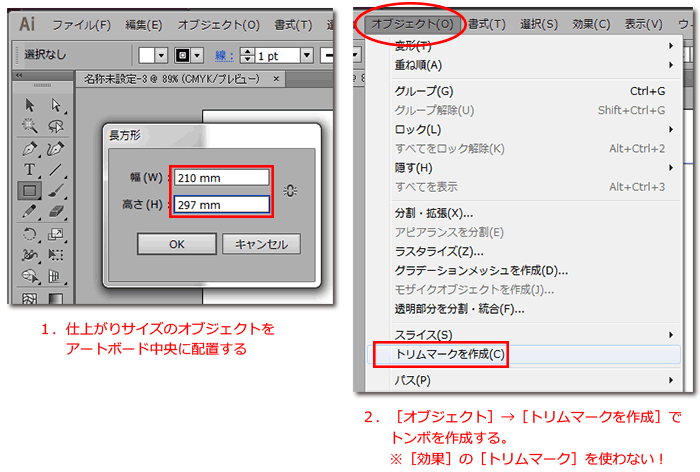
下図のように、トンボの内側に作成していきます。
仕上がりサイズより3mmの塗り足しをつけてください。
配置する画像のカラーモードもCMYKカラーにしてください。
※仕上がりの際は、下図の赤枠で示したところ(仕上がりサイズ)で切り落とされます。
※塗り足し部分は切り落とされることを考慮してデータ制作をしてください。
※絵柄や塗りが端いっぱいまである場合は必ず塗り足しが必要になります。
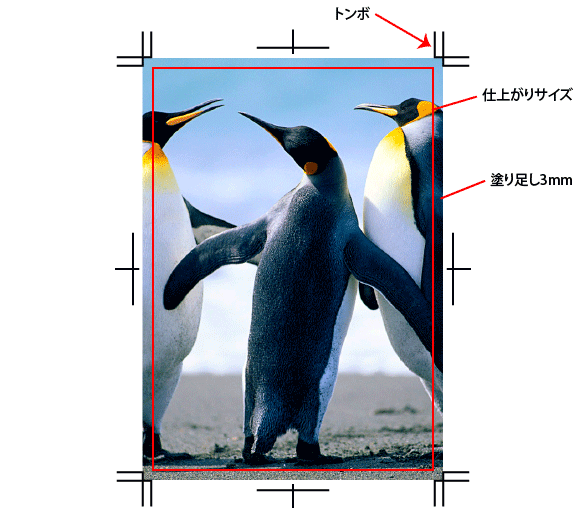
データが完成したらフォントのアウトライン化をします。
※リンク画像がある場合、画像も一緒に入稿してください。リンク切れに注意してください。
または画像が埋め込みになっている場合は、aiファイルのみご入稿していただければ結構です。
ご入稿後、弊社にて印刷し仕上りサイズに断裁されます。
下図は仕上がりイメージです。トンボの位置で切り落とされています。


1つのアートボード内に複数ページのデータを作成するのはおやめください。
※レイヤーを分けても対応できません。
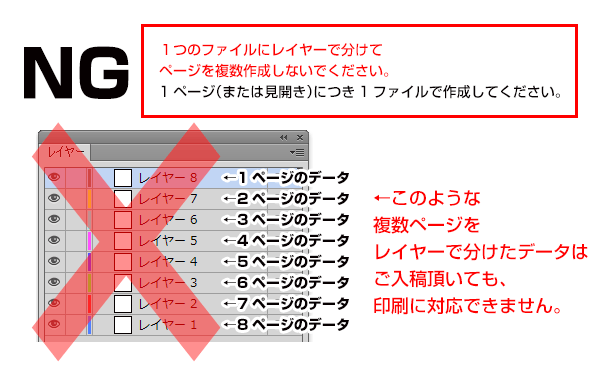
※1ページ毎にデータファイルを分けてください。
※CS4以降は、1つのファイル内に複数のアートボードを作成することも可能です。
色モードは必ずCMYKカラーにて作成してください。
〔手順:ファイルメニュー>ドキュメントのカラーモード>CMYKカラー〕
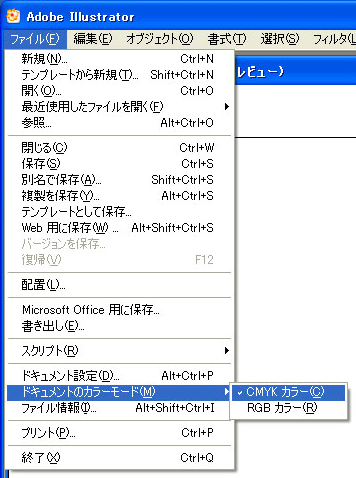
RGBモードで制作されたデータは、弊社でCMYKモードに変換しますが、その際に設定してある色の再現性が落ちる場合があります。上記手順により、CMYKモードで作成していただくようにお願いいたします。
カラーモードについての説明はこちら
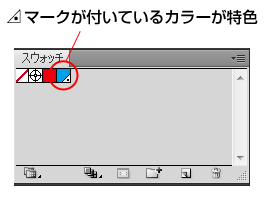
対応フォントにつきましては、「対応フォント一覧表」に記載しているフォントでご対応いたします。
対応フォント一覧表にないフォントをお使いの場合は、必ずアウトライン化していただくようにお願いいたします。
(対応フォントをお使いの場合でも、万一を期してアウトライン化していただくほうが、より確実です)
〔手順:アウトラインしたい文字を全て選択>書式>アウトラインを作成〕
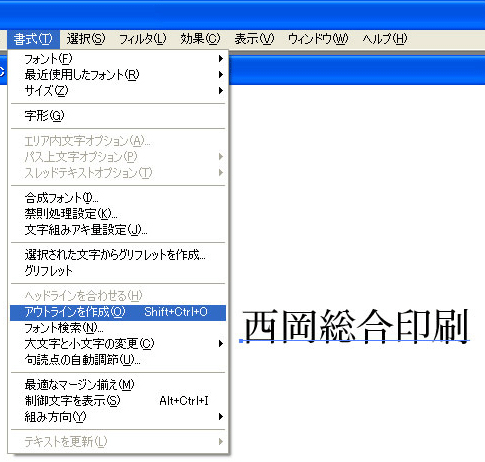
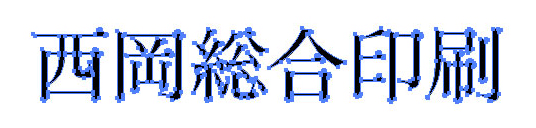
Illustratorに配置する画像は、印刷原寸サイズで解像度350dpi以内にしてください。
Illustrator上で画像の大幅な縮小を行わないでください。かならずPhotoshopなどで、リサイズしてから配置してください。
なお、解像度を350dpi以上の画像を印刷した場合と、解像度350dpiで印刷した場合とを比べても、仕上がりは変わりません。
解像度350dpi以上で作成されてもデータ容量が大きくなるだけですので、ご遠慮下さい。
塗りのパターンとは、スウォッチパネルにデザインパターンを登録し、塗りやブラシとして使用できる機能のことです。
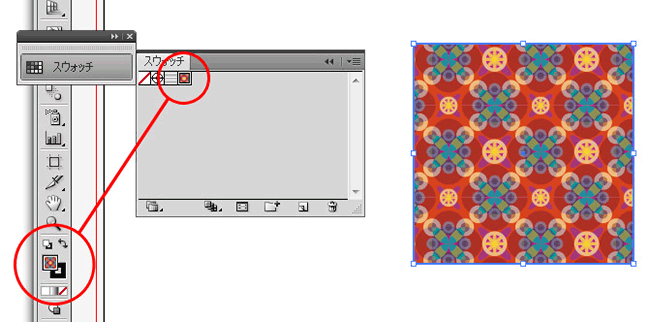
※塗りのパターンを使用する場合は、必ず「分割・拡張」処理を行ってください。
そのままご入稿頂いた場合、印刷の際にパターンの絵柄がずれたり、意図した見え方と異なるなど、仕上がりに予期せぬトラブルが発生する可能性がございます。
〔手順〕
塗りパターンを使用しているオブジェクトを選択し、
「オブジェクト」→「分割・拡張」→「塗り」「線」にチェックを入れてOKをクリック。
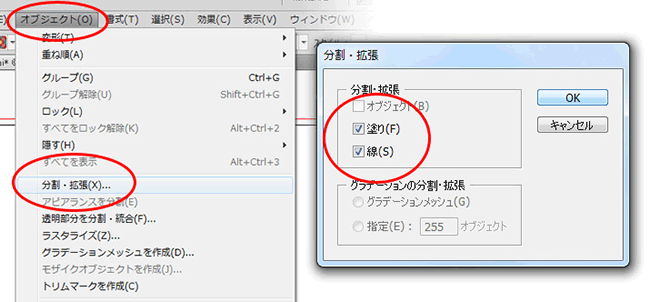
パターンを使用したオブジェクトがパス化されたかどうか確認してください。
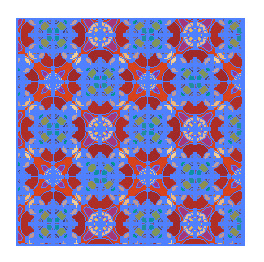
オーバープリント設定とは、上に配置されている文字や図形オブジェクトと、下に配置されている文字や図形オブジェクトのカラーが、重なった状態で印刷する機能のことです。

例えば、白(CMYKすべて0%)色の文字やオブジェクトにオーバープリントが設定されている場合、白色のインクはありませんので、透明となりそのオブジェクトは印刷されません。
※白以外の色でも、透明効果の乗算のように下の図柄が透けたりと、予期せぬ仕上がりになる恐れがあります。
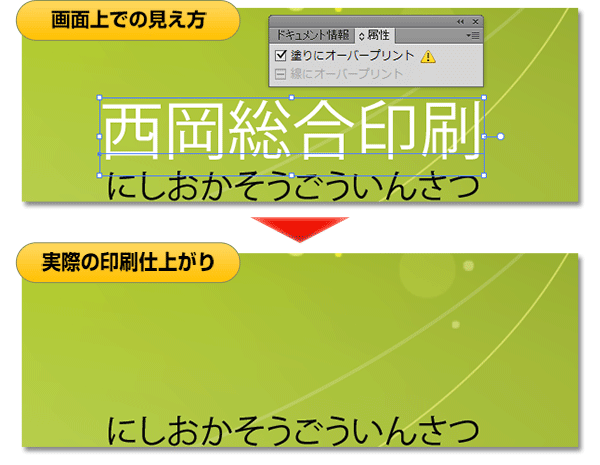
〔手順〕
「属性」→「塗りにオーバープリント」「線にオーバープリント」のチェックを外してください
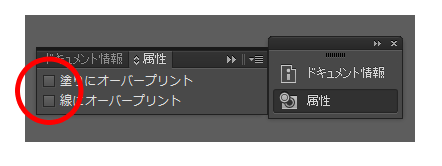
〔オーバープリント状態の確認手順〕
「表示」→「オーバープリントプレビュー」にチェックを入れると、オーバープリント状態を画面上で確認できます。
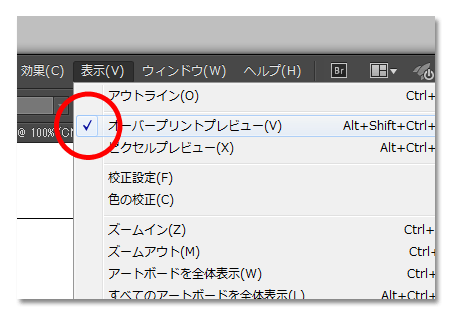
Illustratorで作成したデータをご入稿いただく際のファイル形式は、
基本的にそのまま(拡張子「.ai」)で問題ございません。
※バージョンがCS以前であったり、何か問題がある場合は、PDF形式(拡張子「.pdf」)でご入稿ください。
Illustratorで作成したデータは、そのままAI形式でご入稿いただいて結構です。
ただし、入稿用のデータは、保存する際に次の点をチェックしてください。
〔PDF互換ファイルを作成〕と〔配置した画像を含む〕にチェック。
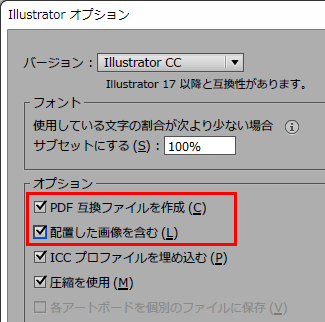
※「PDF互換ファイルを作成」にチェックがないと、弊社の作業でInDesignを使用する必要がある場合に、スムーズに変換できない場合があります。

プログラムや抄録集のようにページ数(ファイル数)の多いデータの場合は、PDFにして1つのファイルにまとめた状態でご入稿いただくと、ファイル漏れ等のデータトラブルの軽減や、確認作業などの効率向上に繋がります。
※Windows でも MaxOS でも同じ手順になります。
〔手順1〕
[ファイル]→[別名で保存]
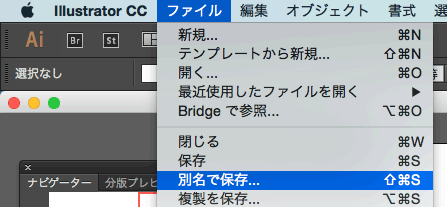
〔手順2〕
「ファイル形式」を[Adobe PDF(pdf)]に変更する
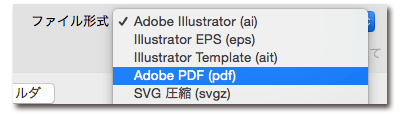
〔手順3〕
「Adobe PDF プリセット」を[PDF/X-1a:2001(日本)]にする
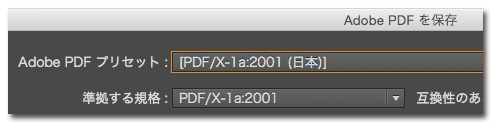
〔手順4〕
作成時の設定に合わせて「トンボと裁ち落とし」を変更する。
※新規ドキュメントでアートボードを「仕上がりサイズ・裁ち落とし3mm」にしている場合は下記の通り。
※大きなアートボードにトンボ付きで作成している場合は、特に問題ありません。
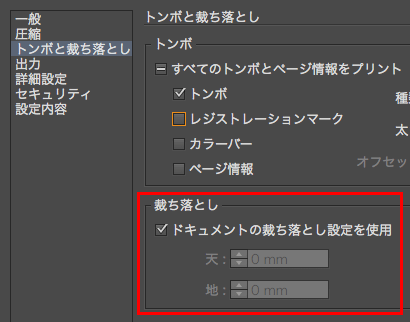

画像を埋め込みにしている場合は、画像ファイルはご入稿いただかなくて結構です。
ただし、ファイル容量やその他の理由から、配置画像を埋め込みにせずにリンク状態でご入稿される場合については、必ずリンク画像を一緒にご入稿ください。
リンク状態で画像ファイルがない場合、弊社で印刷するデータから画像が抜け落ちますのでご注意ください。

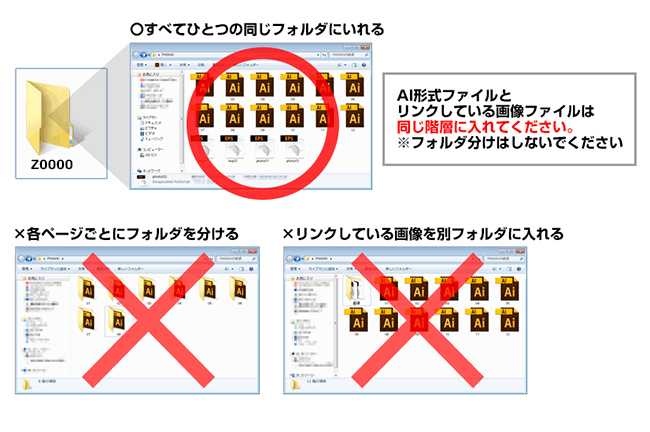
| 全ての項目を必ずチェックしてください。 | |
| データは仕上がりサイズ原寸大で作成していますか? | |
| 塗り足しを含んだサイズで作成されていますか? | |
| 切れては困る文字や図柄は、仕上がり位置から3mm以上内側にレイアウトしていますか? | |
| トンボはついていますか? | |
| カラーモードはCMYKですか? | |
| 画像のリンク切れはありませんか?リンクしている場合は画像ファイルも一緒にご入稿ください。 | |
| 配置画像は解像度300~350dpiですか?低解像度の場合は粗く印刷されます。 | |
| フォントのアウトライン化はしましたか? | |
| ドロップシャドウやぼかし等、「効果」を使用している場合はラスタライズ設定が必要です | |
| 塗りのパターンを使用する場合は、必ず「分割・拡張」処理を行ってください | |
| 極細線は印刷されない可能性がございます。 | |
| 小さな文字や、細かなオブジェクトに、リッチブラックを使用されていませんか? RGBモードで作成したデータを、途中でCMYKに変換した場合、黒色がリッチブラックになる場合がございます。 |
|